こんにちは。こんぺいとうです。
生活を豊かにする情報について発信しています。
今日は仕事ハック系です。
みなさん、仕事でノートとってますか?
普通の人はノートとってますよね。
会議のメモだったり、自分の考えをまとめたり、何しかしら使っているかと思います。
私はこれまで紙ノートでメモを取っていたのですがiPadのノートに切り替えました。
これがすこぶる便利です。これからipadのノートに切り替えるべき理由を説明します
音や周りの目を気にしなくていい!
人によってはパソコンでそのままメモを取る人もいるかもしれません。
ただ、私はどうも、会議中にあの「カタカタ」いうタイピングが苦手でして。。。
なんとも話をしている方も、パソコンでノートを取っているんだろうなというのは分かりつつ、どうも気になってしまう。
パソコンでノートを取る方も、どうも気を使って、タイピングの音が出ないようにしてします。
スピードが速い
ここで言うスピードというのタイピングのスピードではないので注意してください。
私もタイピングは速い方なので、正確な文章を書くならタイピングの方が手書きより早いです。
ただ、会議の内容をパソコンで打つと
「誤字脱字が気になってしまって、タイプミスをするといちいち戻って修正とかすると、その間に話がどんどん進んでしまう。」
という問題があります。
私は字ははっきり言って汚いのですが、自分だけが読めればいいので、手書きの場合は字を間違えても、斜線で消すか、もしくはそのまま書き殴り続けます。
パソコンの活字になるとどうも、タイプミスが気になってしまって、書く手が止まってしまうんですよね。
なので、多少の間違いは気にせず先に進めるので手書きのiPadの方が楽ちんです。
量が嵩張らない
紙のノートの弱点ですが、書けば書くほど数が嵩張る。
これれまでノートを書きまくってもう何十冊にもなってしまったのですが、そんなに見返す場面もないし、無駄なんですよね。
最近流行りのSDGsにも逆行している気がするし。。。
そこで最近使い始めたのはiPadとApple Pencilです。
これまでiPadはKindleの読書用や新聞を読む用に使っていて、時々動画を見るくらいでした。
調べてみるとApple PencilでiPadをノートのように使えることがわかりました。
しかも専用のアプリ「GoodNotes」が良いらしい。
使い始めると、これがなかなか良いです。
スラスラかけて、ノートも何枚でも使える。
ノートの種類も、通常の便箋タイプもあれば、方眼や全くの白紙も選べるという、優れもの。
書いていて、書くスピードと、実際の反応が遅くてイライラするということもありません。
最初はツルツルの画面に字を書くので、描き心地がツルツルしていましたが専用のipadシートを買えば
見た目そのままで、紙の上に書いているような書きごこちに変わります。
唯一困るのは急なバッテリー切れですが、念の為小さなメモ帳を近くに置いておけば問題ないですし、ipadはスマホと一緒で、充電が気になって結構こまめに充電するので、いきなり電池がなくなって困るということもありません。
ノートの数も、パソコンでいるフォルダのように、テーマによってアプリの中で何種類も作れるので、私は仕事用に一つ。プライベート用に一つ。作っています。
細かく分けたい人はもっと分けても良いと思うのですが、私は分別しすぎると、かえって、どこに何をしまったか忘れるタチなので、なるべく一つのものに収納するようにしています。
もし可能であれば、書いた文字を自動でパソコンのワードなどの活字に変換してくれれば良いのですが「Goodnote」ではそこまでは出来ないようです。
まあ、近い将来、対応してくれると思うので、今は気にせず使っています。
ipadの最初から入っているメモ帳機能でもある程度、Apple Pencilでのメモは取れるみたいなので「Goodnote」と使い比べてみても良いかと思いますが、私は「Goodnote」の方が書いたり、消したりするのが早いので気に入っています。
このiPadでのノートというのはあのオリエンタルラジオでトップYouTuberの中田敦彦さんも実践されています。
中田さんというと勉強系動画で有名ですが、動画の準備をするにあたり、緻密なノートを事前に作っています。
そんな中田さんも「これからはiPadとApple Pencilでノートを取る」と言っています。
あれだけの知識を整理してわかりやすく説明する中田さんが実践している方法ですので、試してみるしかないですね。
実は私も中田さんが使っているという発言を動画でみて使い始めました。
また色々使ってみて便利な使い方を発信していきたいと思います。
それではまた!
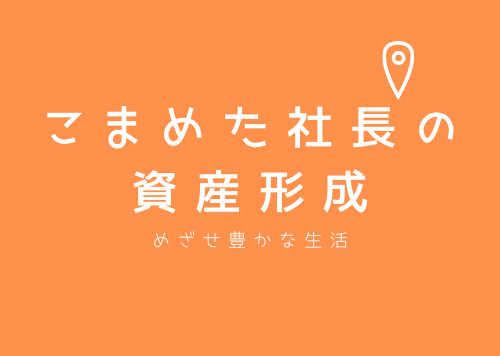




コメント